Установка и переход на новый язык отображения в Windows 7 Home и Pro

Как установить и изменить на новый язык интерфейса в Windows 7 Домашняя и Профессиональная с помощью пакетов интерфейса пользователя.
У вас есть iPhone или iPad и вам интересно, какой у вас MAC-адрес и как его изменить? Хотите подделать свой MAC-адрес или, наоборот, отключить рандомизацию MAC-адресов на мобильном устройстве Apple? Если вы ответили утвердительно на любой из этих вопросов, читайте дальше. Вот как найти, изменить и отключить поддельные MAC-адреса на iPhone или iPad:
Содержание
ПРИМЕЧАНИЕ. Прежде всего, если вы добрались до этого руководства при поиске дополнительной информации о MAC-адресах и iPhone (или iPad), но точно не знаете, что такое MAC-адрес, мы рекомендуем вам сначала прочитать: Что такое MAC адрес и как он используется? .
Что вы должны знать о MAC-адресах на iPhone и iPad
Мы написали это руководство, используя iPhone SE (2-го поколения) с iOS 15.2. Все, что мы покажем вам в этой статье, относится ко всем iPhone под управлением iOS 14 или новее, а также ко всем iPad под управлением iPadOS 14 или новее. Другими словами, вы можете подделать свой MAC-адрес, только если у вас есть один из iPhone, перечисленных ниже, и вы обновили его до iOS 14 или более поздней версии:
Что касается iPad, вам необходимо иметь одну из моделей из следующего списка с iPadOS 14 или новее:

iPhone 13, выпущенный в 2021 году
Если у вас есть iPhone с более старой версией мобильной операционной системы Apple, до iOS 14, вы можете видеть только свой MAC-адрес, но не можете его подделать. Это связано с тем, что iOS 13 и предыдущие версии не поддерживают рандомизацию MAC-адресов.
Кроме того, крайне важно знать, что все iPhone, поддерживающие рандомизацию MAC-адресов, по умолчанию автоматически подделывают MAC-адрес для всех сетей Wi-Fi . Читайте дальше, чтобы узнать, как узнать MAC-адрес вашего iPhone, как отключить рандомизацию MAC-адресов в iOS 14 или более поздней версии и как снова его подделать.
Как узнать MAC-адрес на iPhone
Если вы хотите узнать реальный MAC-адрес вашего iPhone, первое, что вам нужно сделать, это открыть приложение « Настройки » . Затем перейдите на главный экран или в библиотеку приложений на iPhone и нажмите « Настройки » .
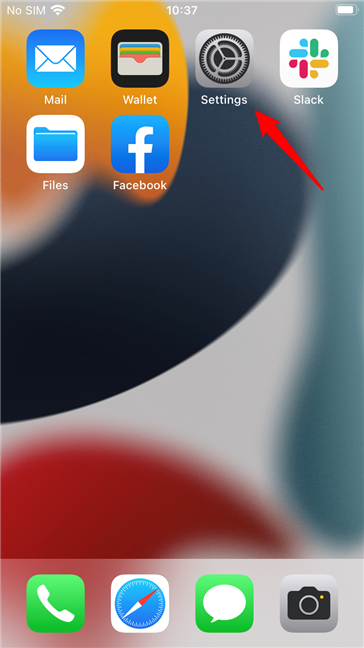
Приложение «Настройки» на iPhone
На экране « Настройки » найдите запись « Общие » и откройте ее.
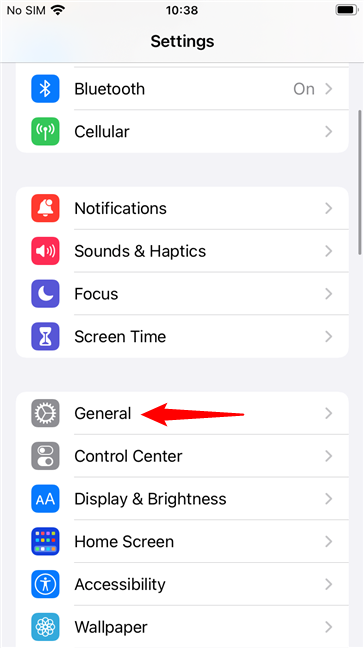
Общий вход в настройках iPhone
Затем на экране « Общие » нажмите « О программе» в верхней части страницы.
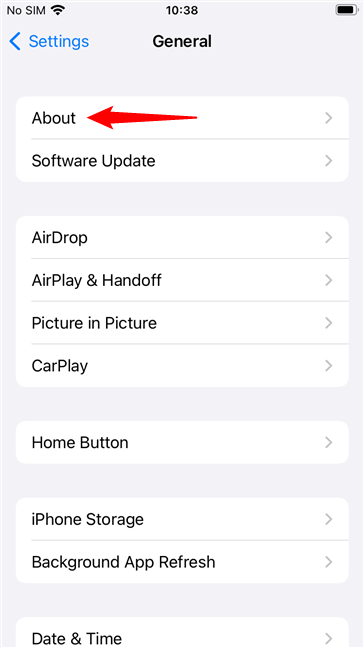
Об информации на iPhone
Теперь ваш iPhone должен перечислить ряд сведений об оборудовании и программном обеспечении на нем. Найдите запись под названием « Адрес Wi-Fi» . Ряд цифр с правой стороны — это настоящий MAC-адрес вашего iPhone.
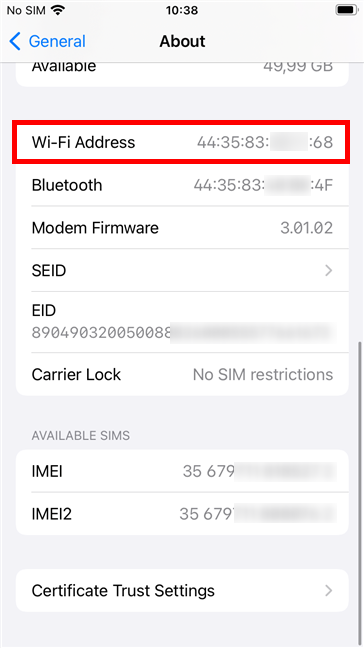
Адрес Wi-Fi — это MAC-адрес вашего iPhone.
ПРИМЕЧАНИЕ. Хотя правильным соглашением об именах является MAC-адрес, Apple предпочитает называть его адресом Wi-Fi , вероятно, потому, что он кажется более дружелюбным. Или это потому, что люди могут спутать MAC-адреса с MAC-адресами компьютеров?
Как отключить рандомизацию MAC-адресов на iPhone
Как упоминалось ранее, все iPhone с iOS 14 или более поздней версии поддерживают рандомизацию MAC-адресов и включают ее по умолчанию. Это может создать некоторые проблемы, если вы подключаетесь к сетям Wi-Fi, в которых применяются правила на основе MAC-адреса вашего устройства. Если это так, вы можете отключить рандомизацию MAC-адресов на своем iPhone. Однако обратите внимание, что Apple не позволяет отключить его для всех сетей Wi-Fi одновременно. Вам необходимо повторить следующие шаги для каждой сети Wi-Fi, для которой вы хотите отключить рандомизацию MAC-адресов. Вот как:
Откройте приложение « Настройки » и нажмите « Wi-Fi » .
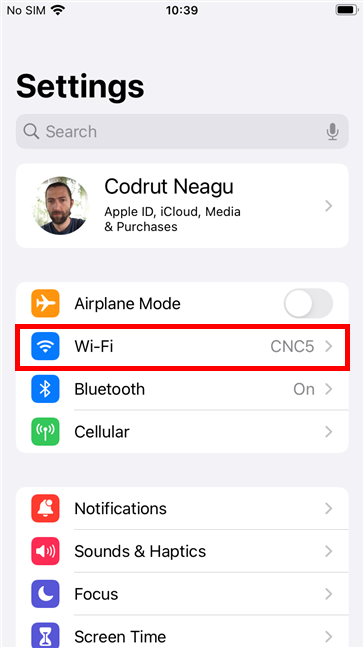
Открытие настроек Wi-Fi на iPhone
Теперь нажмите кнопку i с правой стороны сети Wi-Fi, для которой вы хотите использовать свой реальный MAC-адрес.
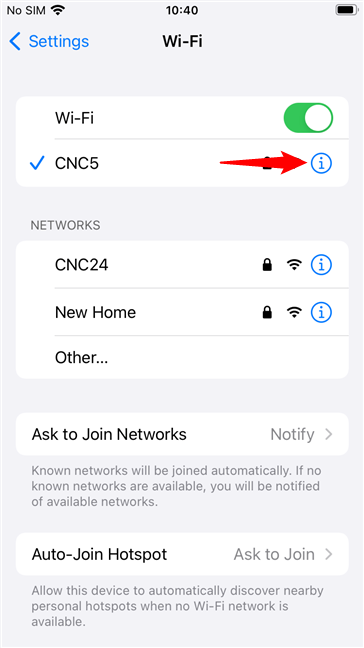
Нажатие на сеть Wi-Fi
Найдите переключатель « Частный адрес Wi-Fi » и выключите его, чтобы отключить спуфинг MAC-адреса на вашем iPhone. Обратите внимание, что когда переключатель включен, под ним можно увидеть поддельный адрес Wi-Fi .
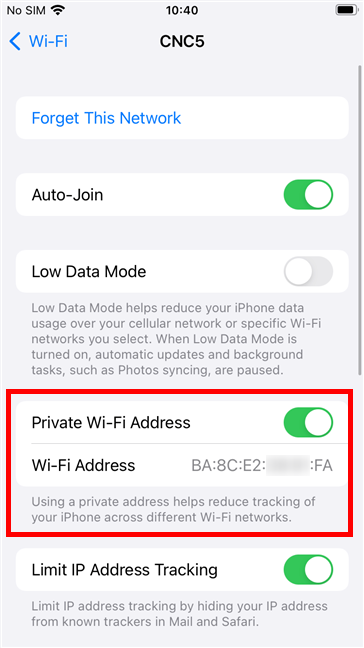
Чтобы отключить рандомизацию MAC-адресов на iPhone, отключите переключатель «Частный адрес Wi-Fi».
Когда вы отключаете функцию рандомизации MAC-адресов на iPhone, для Wi-Fi, к которому вы в данный момент подключены, iOS уведомляет вас, что «отключение частного адреса временно прервет ваше соединение Wi-Fi». Нажмите « Продолжить» , чтобы применить изменение.
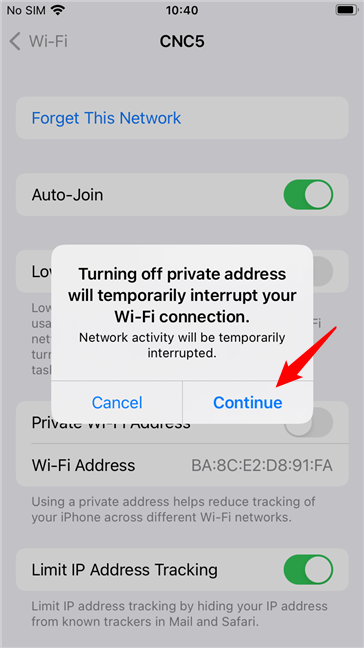
Изменение MAC-адреса на iPhone может ненадолго отключить вас от Wi-Fi
Когда переключатель « Частный адрес Wi-Fi » выключен, адрес Wi-Fi под ним показывает ваш настоящий MAC-адрес, а не поддельный.
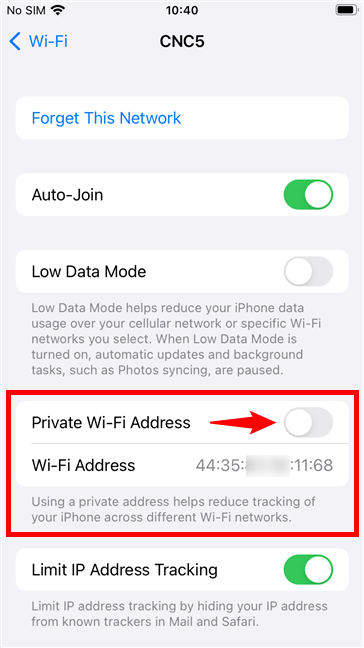
Подмена MAC-адреса была отключена на iPhone
Кроме того, на экране Wi-Fi , если вы отключили подмену MAC-адреса для сети, к которой вы подключены, iOS отобразит под ним сообщение «Предупреждение о конфиденциальности» . Единственный способ избавиться от этого — снова включить рандомизацию MAC-адресов.
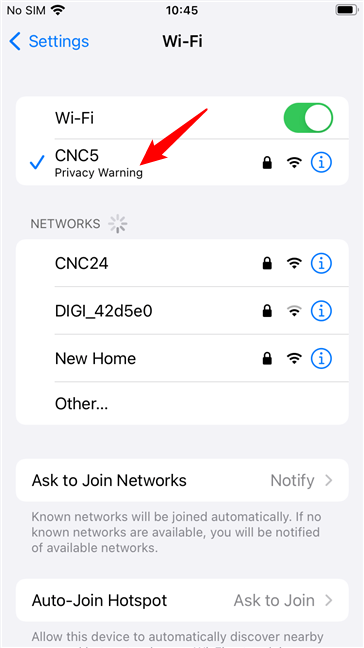
На iPhone вы получаете предупреждение о конфиденциальности Wi-Fi, когда спуфинг MAC-адреса отключен.
Как подделать MAC-адрес на iPhone
Что, если вы передумаете и захотите снова подделать свой MAC-адрес на своем iPhone? В этом случае все, что вам нужно сделать, это повторить те же шаги, что и в предыдущем разделе этого руководства, и включить переключатель « Частный адрес Wi-Fi » .
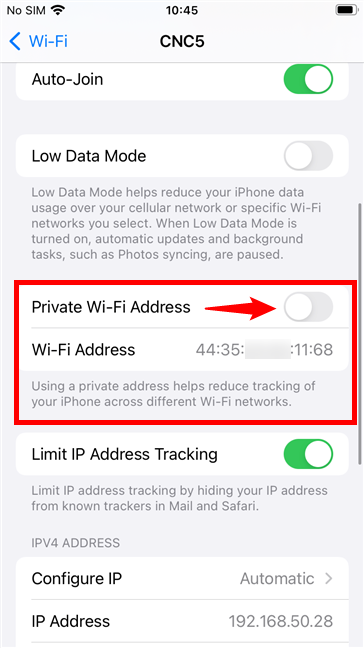
Включите частный адрес Wi-Fi, чтобы подделать ваш MAC-адрес на iPhone.
Как только вы переключите переключатель « Частный адрес Wi-Fi », вы получите новый поддельный MAC-адрес на вашем iPhone для выбранной сети.
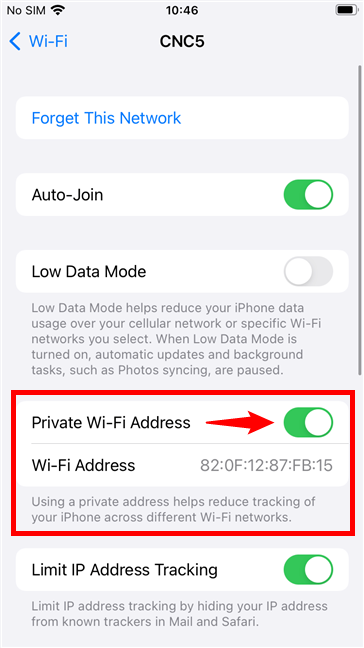
MAC-адрес подделывается на iPhone
Вот и все!
Почему вы хотели знать, как подделать MAC-адрес на iPhone?
Теперь вы знаете, как узнать настоящий MAC-адрес вашего iPhone, как отключить рандомизацию MAC-адресов в iOS 14 и более поздних версиях, а также как подделать ваш MAC-адрес. Каковы были причины вашего желания знать все это? Было ли это связано с ограничениями, установленными сетевым администратором вашей организации? Дайте нам знать в разделе комментариев.
Как установить и изменить на новый язык интерфейса в Windows 7 Домашняя и Профессиональная с помощью пакетов интерфейса пользователя.
Узнайте, как эффективно экспортировать пароли из браузеров, таких как Google Chrome, Mozilla Firefox, Opera, Internet Explorer и Microsoft Edge в формате CSV для удобства переноса.
Как изменить формат скриншота на Android-смартфонах и планшетах с png на jpg или с jpg на png.
Как открыть WordPad в Windows 10 и Windows 7. Вот все шаги, чтобы открыть WordPad: с помощью кликов, ярлыков и команд.
Сочетание клавиш Windows + G не работает? Вы не можете включить Xbox Game Bar? Вот три вещи, которые вы можете сделать, чтобы это исправить.
Где находится Центр мобильности Windows в Windows 10? Вот все ярлыки и способы открытия Центра мобильности Windows, включая новые методы.
Узнайте, как использовать WordPad в любой версии Windows для создания простых текстовых документов, их форматирования, редактирования и печати. Как использовать ленту в WordPad.
Как открыть File Explorer из Windows 10 и Windows 11 или Windows Explorer из Windows 7. Вот все ярлыки проводника.
Если вам больше не нужно использовать Galaxy AI на вашем телефоне Samsung, вы можете отключить его с помощью очень простой операции. Вот инструкции по отключению Galaxy AI на телефонах Samsung.
Если вам не нужен какой-либо персонаж ИИ в Instagram, вы также можете быстро удалить его. Вот руководство по удалению ИИ-персонажей в Instagram.
Символ дельта в Excel, также известный как символ треугольника в Excel, часто используется в статистических таблицах данных для выражения возрастающих или убывающих чисел или любых данных по желанию пользователя.
Помимо предоставления общего доступа к файлу Google Таблиц всем отображаемым таблицам, пользователи могут выбрать предоставление общего доступа к области данных Google Таблиц или к таблице Google Таблиц.
Пользователи также могут настроить отключение памяти ChatGPT в любое время, как в мобильной, так и в компьютерной версии. Вот инструкции по отключению хранилища ChatGPT.
По умолчанию Центр обновления Windows автоматически проверяет наличие обновлений, и вы также можете увидеть, когда было последнее обновление. Вот инструкции о том, как узнать, когда Windows последний раз обновлялась.
По сути, операция по удалению eSIM на iPhone также проста для выполнения. Вот инструкции по извлечению eSIM на iPhone.
Помимо сохранения Live Photos в виде видео на iPhone, пользователи могут очень просто конвертировать Live Photos в Boomerang на iPhone.
Многие приложения автоматически включают SharePlay при совершении звонка по FaceTime, из-за чего вы можете случайно нажать не ту кнопку и испортить видеозвонок.
При включении функции Click to Do функция распознает текст или изображение, на которые вы нажимаете, а затем принимает решения для выполнения соответствующих контекстных действий.
Включение подсветки клавиатуры заставит ее светиться, что полезно при работе в условиях слабого освещения или придаст вашему игровому уголку более прохладный вид. Ниже вы можете выбрать один из четырех способов включения подсветки клавиатуры ноутбука.
Существует много способов войти в безопасный режим в Windows 10, если вы не можете войти в Windows и войти в него. Чтобы войти в безопасный режим Windows 10 при запуске компьютера, ознакомьтесь со статьей ниже от WebTech360.
Grok AI теперь расширяет свой ИИ-генератор фотографий, позволяя преобразовывать личные фотографии в новые стили, например, создавать фотографии в стиле Studio Ghibli с использованием известных анимационных фильмов.
Google One AI Premium предлагает пользователям бесплатную пробную версию сроком на 1 месяц, чтобы зарегистрироваться и опробовать множество усовершенствованных функций, таких как помощник Gemini Advanced.
Начиная с iOS 18.4, Apple позволяет пользователям решать, показывать ли последние поисковые запросы в Safari.





















